Introduction
Lors de l’archivage d’un serveur de fichier avec Enterprise Vault (v10.0.3), on peut rencontrer certains problèmes : Impossible de joindre le serveur, problème de package de sécurité, etc…
Les symptômes :
Sur le serveur EV (Win2008R2), lorsque vous essayez d’afficher les propriétés du serveur de fichiers (ex : Win2003), dans l’onglet version, impossible de récupérer la version de l’agent FSA :
Ou alors, impossible d’exécuter le FSA Reporting Scan manuellement :
Vérifications
Après avoir vérifié les fondamentaux :
Résolution
La commande suivante peut vous aider, (à saisir dans une console avec les droits administrateur) sur le serveur EV:
SETSPN –A RPC/<nom_du_serveur_de_fichiers> <domaine>\<compte_de_service_EV>
Exemple : SETSPN –A RPC/fileserver mydomain\ev_svc
Une fois la commande saisi, on récupère bien les informations de l’agent FSA et la communication avec le serveur se fait sans problème. L’incident est résolu.

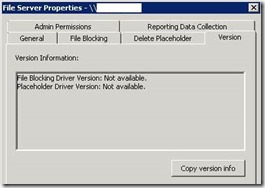
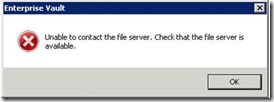
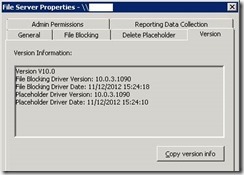
0 commentaires